1、插入一个文本框并输入文字,根据需要设置文本字体、颜色等格式。

2、页面空白处单击鼠标右键,选择“设置背景格式”,选中“纯色填充”。
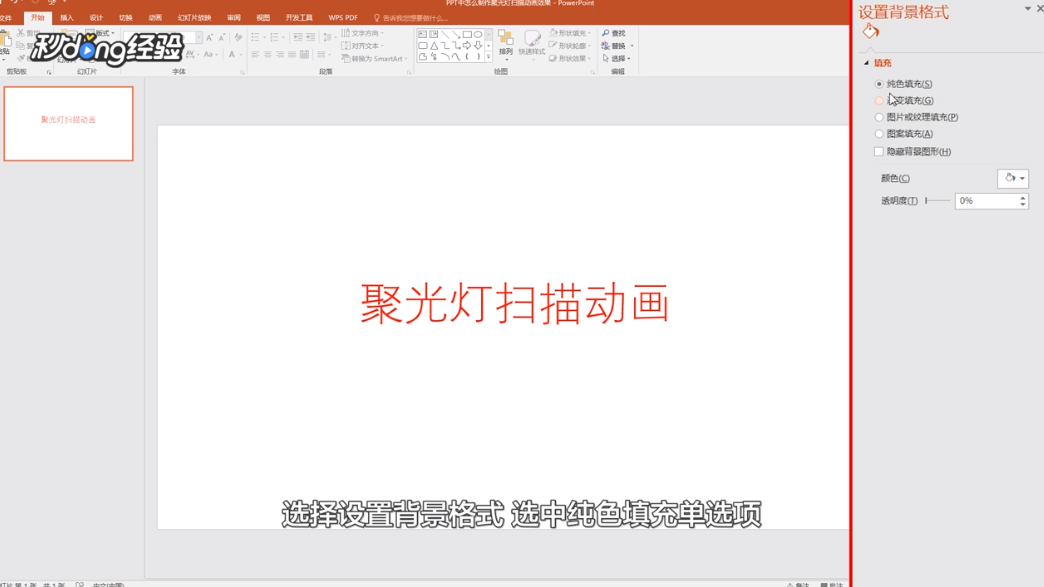
3、设置背景为黑色,点击“插入”,点击“形状”,选择圆形,按住“Shift”键绘制添加一个正圆形。

4、设置填充颜色为白色,轮廓为无,选中正圆形。

5、点击“动画”,点击“高级动画”,点击“添加动画”,动作路径栏中选择“直线”。
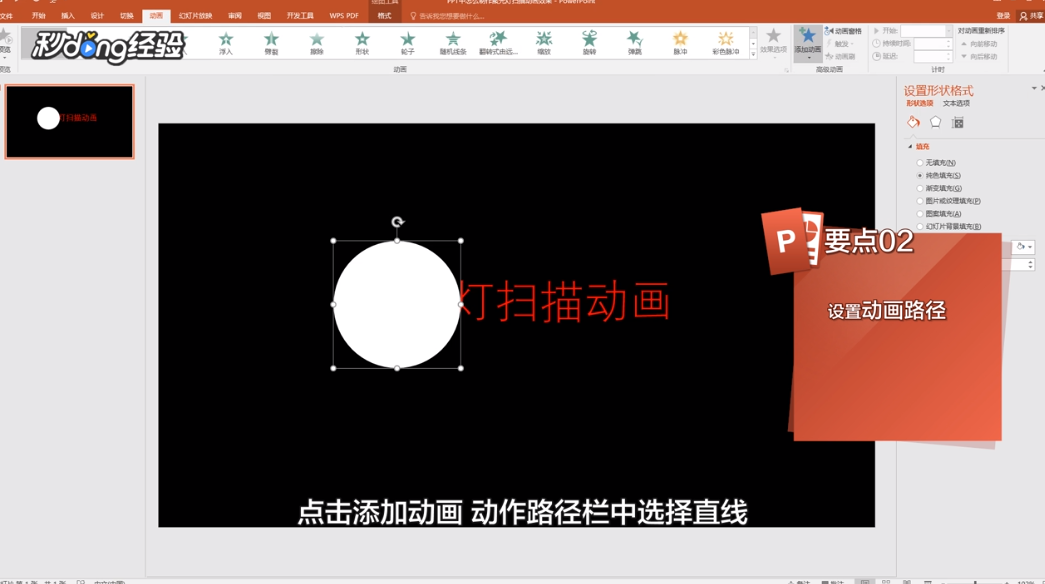
6、调整末端路径到右侧的最后一个文字上,选择圆形路径,单击鼠标右键,选择“置于底层”。

7、将路径动画下移一层,点击右上角的“预览”即可。

8、总结如下。

